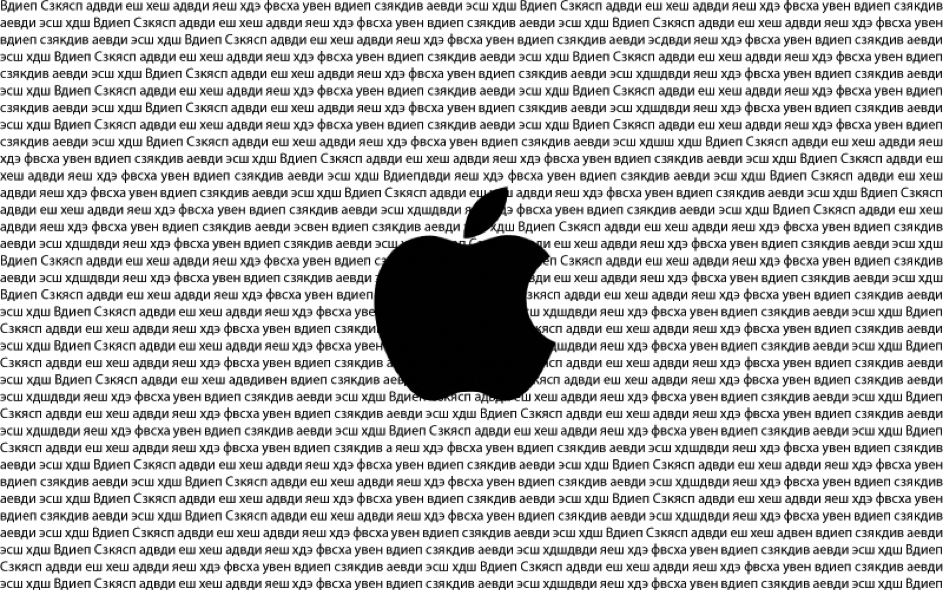Hier geht es zur Anleitung wie man bei Apple die Kyrillische Schrift aktiviert:
Man unterscheidet grundsätzlich zwischen der Anzeige einer kyrillischen Schrift und der Verwendung einer kyrillischen Schrift.
Wenn man sich nur für die Anzeige der Kyrillischen Schrift entscheidet, wird die Verwendungseinstellung automatisch mit übernommen.
Kyrillische Schrift anzeigen
Hier eine Anleitung wie man die Apple Systemsprache auf beispielsweise Bulgarisch (Kyrillisch) ändern kann:
![]() Gehen Sie in das Menü Systemeinstellungen
Gehen Sie in das Menü Systemeinstellungen
![]() Wählen Sie Sprache & Region
Wählen Sie Sprache & Region
![]() Wählen Sie dort im Reiter Region statt der bereits vorgegebenen gewählten Sprache ihre gewünschte Sprache aus dem Menü aus.
Wählen Sie dort im Reiter Region statt der bereits vorgegebenen gewählten Sprache ihre gewünschte Sprache aus dem Menü aus.
ODER
![]() Klicken Sie links unten auf das “Plus” Symbol.
Klicken Sie links unten auf das “Plus” Symbol.
Durch das klicken auf dieses Symbol können Sie neben der bestehenden Primären Sprache eine zusätzliche anlegen.
Nun sollte links in der Übersicht der bevorzugten Sprachen ihre neu gewählte Sprache unterhalb der bereits vorgegebenen Sprache angezeigt werden.
Da die Standard Sprache durch den Vermerk (Primär) gekennzeichnet ist, ist nun ihre neu definierte Sprache nur optional durch die Landesflagge oben im Hauptmenü anwählbar.
Wollen Sie das ihr System immer alles in der von ihnen definierten Sprache anzeigt, schieben Sie dazu durch klicken und gedrückt haltender Maustaste ihre Sprache über die der vordefinierten Primären Sprache.
Wenn sie anschließend das Fenster schließen oder auf den Pfeil zurück klicken (Was Apple symbolisiert diese Einstellungen zu speichern) bekommen Sie folgende Meldung:
Ihre Primärsprache wurde geändert. Möchten Sie ihren Computer jetzt neu starten?
Einige Programme verwenden die neue Sprache möglicherweise erst nach einem Neustart.
WICHTIG. Deaktivieren Sie die Kennwortanmeldung oder Benutzerregistrierung bevor Sie den Apple neu starten. Es könnte nun sein, dass ihre Tastatur bereits auf Kyrillisch aktiviert ist.
Sobald ihr System wieder neu gestartet wurde, werden vom System nun Schritt für Schritt viele Sprachen im System durch die von Ihnen gewählte Sprache ersetzt. Dieser Prozess kann einige Minuten dauern.
Ändert sich bei Ihnen im System nichts, entfernen Sie die nun zweitplatzierte Sprache (unter der neuen Primären). Entfernen können Sie eine Sprache in dem Sie in der selben Übersicht wie vorhin, einmal auf die Sprache klicken und anschließend unten auf das “Minus” Symbol klicken. Nun wieder um den Vorgang zu speichern, einen Schritt zurück oder das Fenster schließen.
Nun sind die neuen Einstellungen übernommen.
Kyrillische Schrift optional Verwenden
Hier eine Anleitung wie man eine neue optionale Sprache wie beispielsweise Bulgarisch (Kyrillisch) anlegen kann.
Unter dem Begriff optionale Verwendeung versteht man, dass man während des aktiven Arbeiten am Gerät zwischen mehreren Tastatur-Sprachen wählen und wechseln kann.
Sehr angenehm wenn man einmal schnell einen Text in der eigenen Muttersprache schreiben will aber anschließend auf einder anderen Sprache weiter arbeiten will.
Gehen Sie in dazu wieder in das Menü Systemeinstellungen
Wählen Sie Tastatur
Wählen Sie dort im oeberen Menü den Reiter Eingabequellen aus.
Nun sollte links in der Übersicht eine bevorzugte aus der Systemsprache abgleitete Standard Tastatursprache angewählt sein.
In den rechten beiden dritteln dieses Fenstern sehen Sie eine Vorschau, wie sich links die Sprache auf die Tastatur auswirken würde.
Die Standard System Tastur-Sprache ist hier bereits ausgewählt.
Klicken Sie unten links auf das “Plus” Symbol.
Durch das klicken auf dieses Symbol können Sie neben der bestehenden Primären Tastatursprache mehrere zusätzliche Sprachen anlegen.
Wenn sie anschließend das Fenster schließen oder auf den Pfeil zurück klicken (Was Apple symbolisiert diese Einstellungen zu speichern) bemerkt man umgehend rechst oben in der Hauptmenüleiste von Apple eine Länderflagge.
Nun kann man innerhalb weniger Sekunden die Tastatursprache durch klicken auf die Länderflagge ändern.
Entfernen können Sie eine angelegte Tastatursprache in dem Sie in der selben Übersicht wie vorhin, einmal auf die Sprache klicken und anschließend unten auf das “Minus” Symbol klicken.
Nun wieder um den Vorgang zu speichern, einen Schritt zurück oder das Fenster schließen.
Sobald wieder nur eine Tastatursprache angelegt ist, verschwindet auch wieder die Länderflagge oben im Hauptmenü.